Oszustwo Your Hard Drive Will Be Deleted
AdwareZnany również jako: "Your Hard Drive Will Be Deleted" (wirus)
Otrzymaj bezpłatne skanowanie i sprawdź, czy twój komputer jest zainfekowany.
USUŃ TO TERAZAby korzystać z w pełni funkcjonalnego produktu, musisz kupić licencję na Combo Cleaner. Dostępny jest 7-dniowy bezpłatny okres próbny. Combo Cleaner jest własnością i jest zarządzane przez RCS LT, spółkę macierzystą PCRisk.
Instrukcje usuwania Your Hard Drive Will Be Deleted
Czym jest Your Hard Drive Will Be Deleted?
"Your Hard Drive Will Be Deleted" to fałszywa wiadomość o błędzie pop-up, identyczna z You Have A ZEUS Virus i You Have A ALUREON Virus. Ten błąd jest wyświetlany przez złośliwą witrynę, którą użytkownicy często odwiedzają nieumyślnie – są na nią przekierowywani przez różne potencjalnie niechciane programy (PUP). Badania pokazują, że programy te potajemnie infiltrują systemy podczas instalacji innego oprogramowania (metoda "sprzedaży wiązanej"). Oprócz powodowania niechcianych przekierowań, PUP generują również natrętne reklamy i zbierają różne informacje o użytkowniku/systemie.
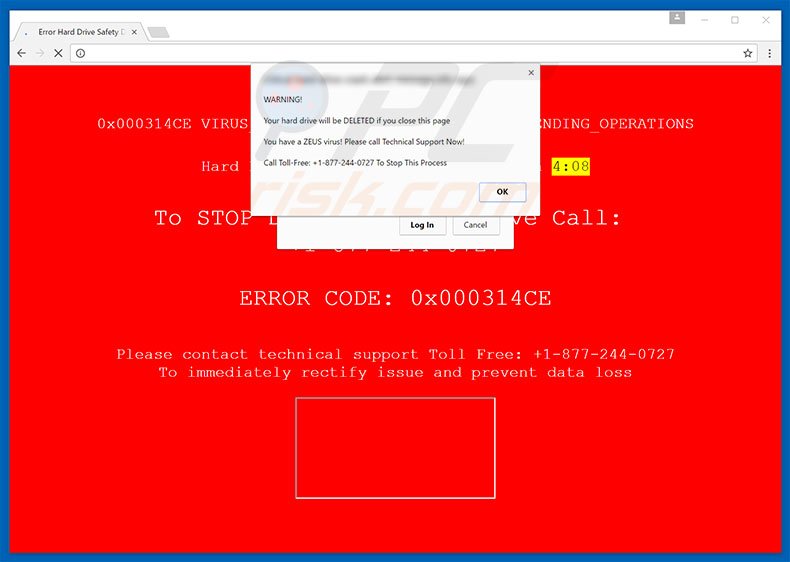
Komunikat o błędzie "Your Hard Drive Will Be Deleted" stwierdza, że system został zainfekowany malware wysokiego ryzyka i dlatego wszystkie dane zostaną usunięte w ciągu kilku minut (wspomniana strona zawiera licznik czasu). Dlatego użytkownicy muszą natychmiast wyeliminować infekcję, kontaktując się z pomocą techniczną pod podanym numerem telefonu ("+1-877-244-0727"). Użytkownicy zostaną ponoć następnie pokierowani przez proces usuwania. Należy jednak pamiętać, że błąd "Your Hard Drive Will Be Deleted" jest fałszywy - nie ma infekcji. Przestępcy jedynie próbują przestraszyć i nakłonić ofiary do zadzwonienia oraz zapłacenia za usługi, które nie są potrzebne. Potencjalnie niechciane programy wykorzystują "wirtualną warstwę" do generowania reklam pop-up, kuponowych, banerowych i innych podobnych. Umożliwia to umieszczanie treści graficznych stron trzecich na dowolnej witrynie. Reklamy często zakrywają ukryte treści odwiedzanych stron internetowych, co znacznie utrudnia przeglądanie stron internetowych. Ponadto często przekierowują na złośliwe strony internetowe - nawet przypadkowe kliknięcia mogą spowodować infekcję adware lub malware wysokiego ryzyka. Ponadto potencjalnie niechciane programy nieustannie gromadzą adresy IP, dostawców usług internetowych (ISP), lokalizacje geograficzne, odwiedzane strony internetowe, przeglądane strony, wprowadzone zapytania, aktywność myszy/klawiatury i inne podobne informacje, które mogą zawierać dane osobowe. Dane są udostępniane stronom trzecim, które generują przychody poprzez niewłaściwe wykorzystanie danych osobowych. Tak więc obecność w systemie aplikacji śledzącej dane może prowadzić do poważnych problemów prywatności, a nawet kradzieży tożsamości. Wszystkie potencjalnie niechciane programy muszą zostać natychmiast odinstalowane.
Istnieją dziesiątki fałszywych komunikatów o błędach podobnych do "Your Hard Drive Will Be Deleted". Wszystkie twierdzą, że system jest zainfekowany, brakuje plików lub jest uszkodzony w inny podobny sposób - te wiadomości są zaprojektowane wyłącznie w celu generowania przychodów dla programistów i nigdy nie należy im ufać. Potencjalnie niechciane programy mają identyczny cel - oferując użytkownikom różne „przydatne funkcje", PUP próbują sprawiać wrażenie bycia uzasadnionymi. Jednak zamiast dostarczać jakiekolwiek wartości zwykłym użytkownikom, powodują niechciane przekierowania, generują natrętne reklamy w Internecie i zbierają różne informacje o użytkowniku/systemie.
W jaki sposób adware zainstalowano na moim komputerze?
Cyberprzestępcy dystrybuują potencjalnie niechciane programy, wykorzystując zwodniczą metodę marketingową o nazwie "sprzedaż wiązana" - potajemną instalację oprogramowania stron trzecich za pomocą zwykłych (zwykle bezpłatnych) aplikacji. Programiści zdają sobie sprawę, że użytkownicy często spieszą się z procesami pobierania/instalacji i pomijają ich kroki. Dlatego potencjalnie niechciane programy są ukryte w "Niestandardowych"/"Zaawansowanych" ustawieniach tych procesów. Pomijając tę sekcję, użytkownicy często narażają swoje systemy na ryzyko różnych infekcji i naruszają ich prywatność.
Jak uniknąć instalacji potencjalnie niechcianych aplikacji?
Aby zapobiec infiltracji systemu przez PUP, zachowaj ostrożność podczas pobierania i instalacji. Wybierz "Niestandardowe"/"Zaawansowane" ustawienia i dokładnie przeanalizuj każdy ich krok. Ponadto, odrzuć oferty pobrania/zainstalowania dodatkowych aplikacji i anuluj te już dołączone. Kluczem do bezpieczeństwa komputera jest ostrożność.
Tekst wyświetlany w oknie pop-up "Your Hard Drive Will Be Deleted":
OSTRZEŻENIE! Twój dysk twardy zostanie usunięty, jeśli zamkniesz tę stronę Masz wirusa ZEUS! Zadzwoń teraz do działu pomocy technicznej! Zadzwoń pod bezpłatny numer: +1-877-244-0727, aby zatrzymać ten proces
Zrzut ekranu złośliwej strony wyświetlającej błąd "Your Hard Drive Will Be Deleted" (GIF):
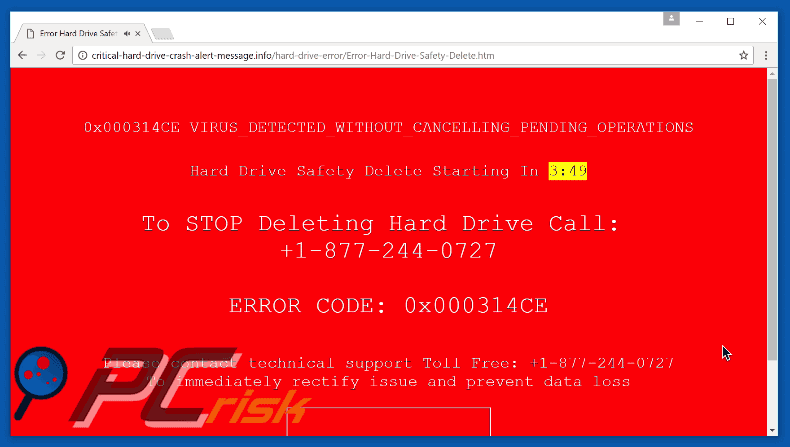
Tekst prezentowany na złośliwej witrynie:
0x000314CE WIRUS WYKRYWANY BEZ ANULOWANIA OCZEKUJĄCE DZIAŁANIA Usuwanie dysku twardego rozpocznie się w ciągu - Aby ZATRZYMAĆ usuwanie dysku twardego, zadzwoń pod numer: +1-877-244-0727 KOD BŁĘDU: 0x000314CE Skontaktuj się z bezpłatną pomocą techniczną: +1-877-244-0727, aby natychmiast naprawić problemy i zapobiec utracie danych
Inny wariant oszustwa "Your Hard Drive Will Be Deleted":
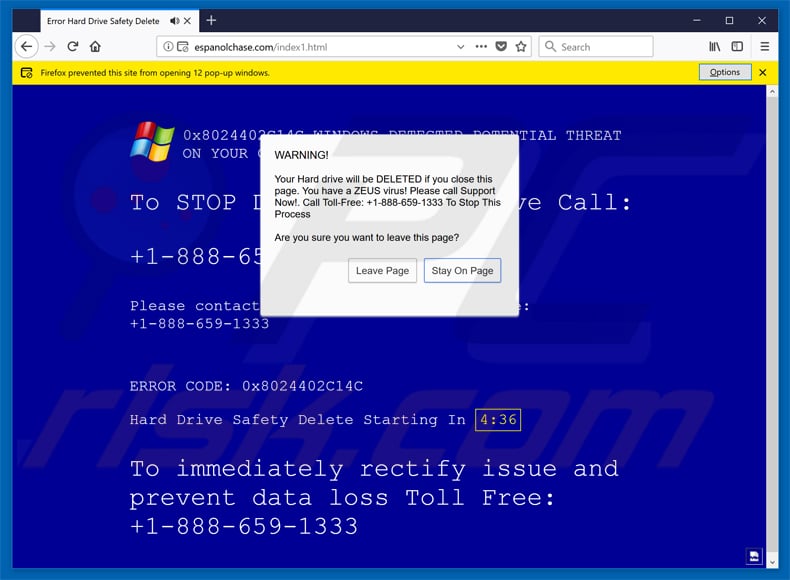
Tekst prezentowany w tym wariancie:
OSTRZEŻENIE!
Twój dysk twardy zostanie USUNIĘTY, jeśli zamkniesz tę stronę. Masz wirusa ZEUS! Zadzwoń teraz do pod numer pomocy! Zadzwoń pod bezpłatny numer: +1-888-659-1333, aby zatrzymać ten proces.
Natychmiastowe automatyczne usunięcie malware:
Ręczne usuwanie zagrożenia może być długim i skomplikowanym procesem, który wymaga zaawansowanych umiejętności obsługi komputera. Combo Cleaner to profesjonalne narzędzie do automatycznego usuwania malware, które jest zalecane do pozbycia się złośliwego oprogramowania. Pobierz je, klikając poniższy przycisk:
POBIERZ Combo CleanerPobierając jakiekolwiek oprogramowanie wyszczególnione na tej stronie zgadzasz się z naszą Polityką prywatności oraz Regulaminem. Aby korzystać z w pełni funkcjonalnego produktu, musisz kupić licencję na Combo Cleaner. Dostępny jest 7-dniowy bezpłatny okres próbny. Combo Cleaner jest własnością i jest zarządzane przez RCS LT, spółkę macierzystą PCRisk.
Szybkie menu:
- Czym jest Your Hard Drive Will Be Deleted?
- KROK 1. Deinstalacja zwodniczych aplikacji przy pomocy Panelu sterowania.
- KROK 2. Usuwanie adware z Internet Explorer.
- KROK 3. Usuwanie złośliwych rozszerzeń z Google Chrome.
- KROK 4. Usuwanie potencjalnie niechcianych wtyczek z Mozilla Firefox.
- KROK 5. Usuwanie złośliwego rozszerzenia z Safari.
- KROK 6. Usuwanie złośliwych wtyczek z Microsoft Edge.
Usuwanie adware:
Użytkownicy Windows 10:

Kliknij prawym przyciskiem myszy w lewym dolnym rogu ekranu i w menu szybkiego dostępu wybierz Panel sterowania. W otwartym oknie wybierz Programy i funkcje.
Użytkownicy Windows 7:

Kliknij Start ("logo Windows" w lewym dolnym rogu pulpitu) i wybierz Panel sterowania. Zlokalizuj Programy i funkcje.
Użytkownicy macOS (OSX):

Kliknij Finder i w otwartym oknie wybierz Aplikacje. Przeciągnij aplikację z folderu Aplikacje do kosza (zlokalizowanego w Twoim Docku), a następnie kliknij prawym przyciskiem ikonę Kosza i wybierz Opróżnij kosz.
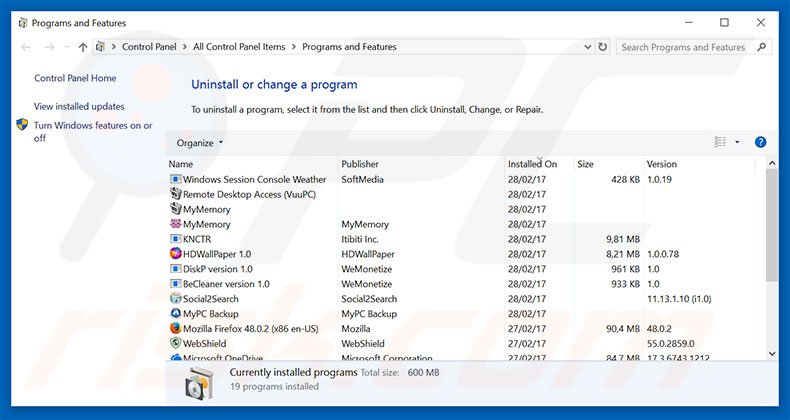
W oknie odinstalowywania programów, spójrz na wszelkie potencjalnie niechciane programy, wybierz te wpisy i kliknij przycisk "Odinstaluj" lub "Usuń".
Po odinstalowaniu potencjalnie niechcianego programu, przeskanuj swój komputer pod kątem wszelkich pozostawionych niepożądanych składników lub możliwych infekcji malware. Zalecane oprogramowanie usuwania malware.
POBIERZ narzędzie do usuwania złośliwego oprogramowania
Combo Cleaner sprawdza, czy twój komputer został zainfekowany. Aby korzystać z w pełni funkcjonalnego produktu, musisz kupić licencję na Combo Cleaner. Dostępny jest 7-dniowy bezpłatny okres próbny. Combo Cleaner jest własnością i jest zarządzane przez RCS LT, spółkę macierzystą PCRisk.
Usuwanie adware z przeglądarek internetowych:
Film pokazujący, jak usunąć potencjalnie niechciane dodatki przeglądarki:
 Usuwanie złośliwych dodatków z Internet Explorer:
Usuwanie złośliwych dodatków z Internet Explorer:
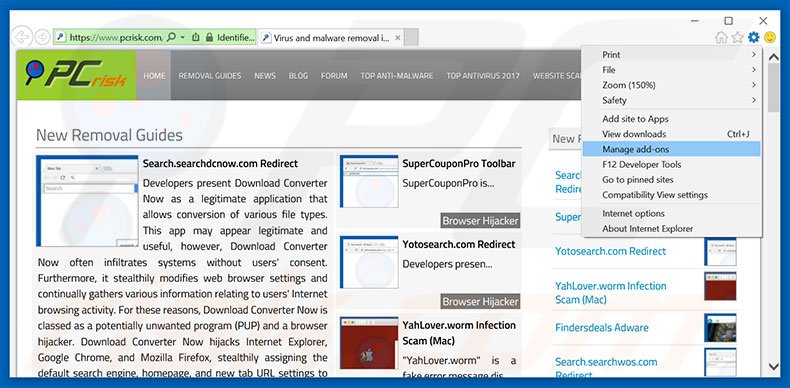
Kliknij ikonę "koła zębatego" ![]() (w prawym górnym rogu przeglądarki Internet Explorer) i wybierz "Zarządzaj dodatkami". Spójrz na wszelkie ostatnio zainstalowane podejrzane rozszerzenia przeglądarki, wybierz te wpisy i kliknij "Usuń".
(w prawym górnym rogu przeglądarki Internet Explorer) i wybierz "Zarządzaj dodatkami". Spójrz na wszelkie ostatnio zainstalowane podejrzane rozszerzenia przeglądarki, wybierz te wpisy i kliknij "Usuń".
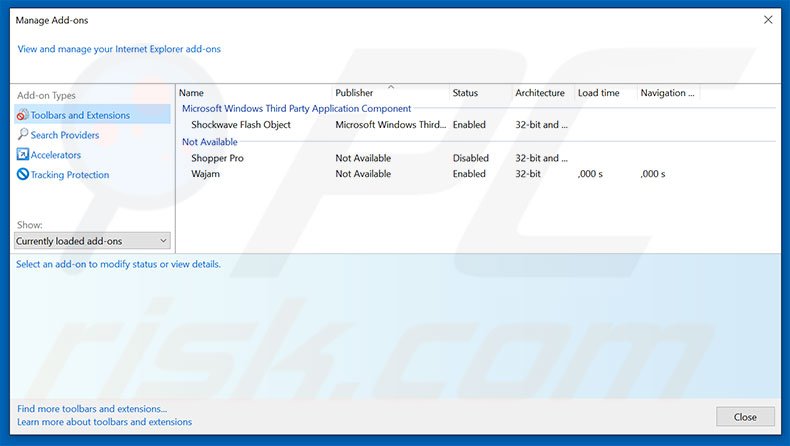
Metoda opcjonalna:
Jeśli nadal występują problemy z usunięciem "your hard drive will be deleted" (wirus), możesz zresetować ustawienia programu Internet Explorer do domyślnych.
Użytkownicy Windows XP: Kliknij Start i kliknij Uruchom. W otwartym oknie wpisz inetcpl.cpl. W otwartym oknie kliknij na zakładkę Zaawansowane, a następnie kliknij Reset.

Użytkownicy Windows Vista i Windows 7: Kliknij logo systemu Windows, w polu wyszukiwania wpisz inetcpl.cpl i kliknij enter. W otwartym oknie kliknij na zakładkę Zaawansowane, a następnie kliknij Reset.

Użytkownicy Windows 8: Otwórz Internet Explorer i kliknij ikonę koła zębatego. Wybierz Opcje internetowe.

W otwartym oknie wybierz zakładkę Zaawansowane.

Kliknij przycisk Reset.

Potwierdź, że chcesz przywrócić ustawienia domyślne przeglądarki Internet Explorer, klikając przycisk Reset.

 Usuwanie złośliwych rozszerzeń z Google Chrome:
Usuwanie złośliwych rozszerzeń z Google Chrome:
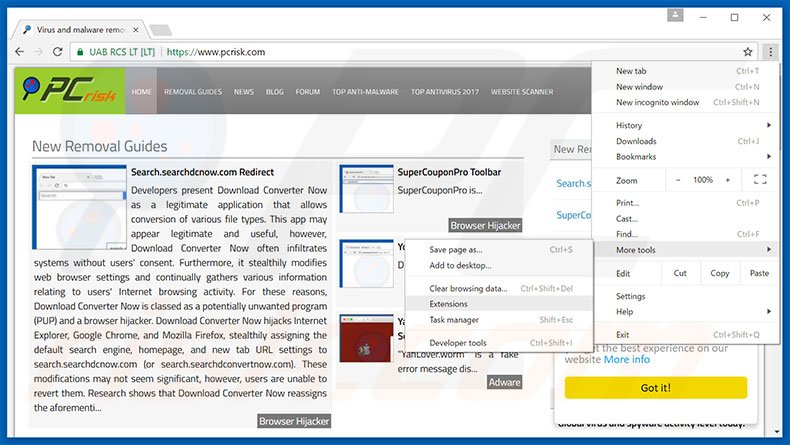
Kliknij ikonę menu Chrome ![]() (w prawym górnym rogu przeglądarki Google Chrome), wybierz "Więcej narzędzi" i kliknij "Rozszerzenia". Zlokalizuj wszelkie ostatnio zainstalowane i podejrzane dodatki, wybierz te wpisy i kliknij ikonę kosza.
(w prawym górnym rogu przeglądarki Google Chrome), wybierz "Więcej narzędzi" i kliknij "Rozszerzenia". Zlokalizuj wszelkie ostatnio zainstalowane i podejrzane dodatki, wybierz te wpisy i kliknij ikonę kosza.
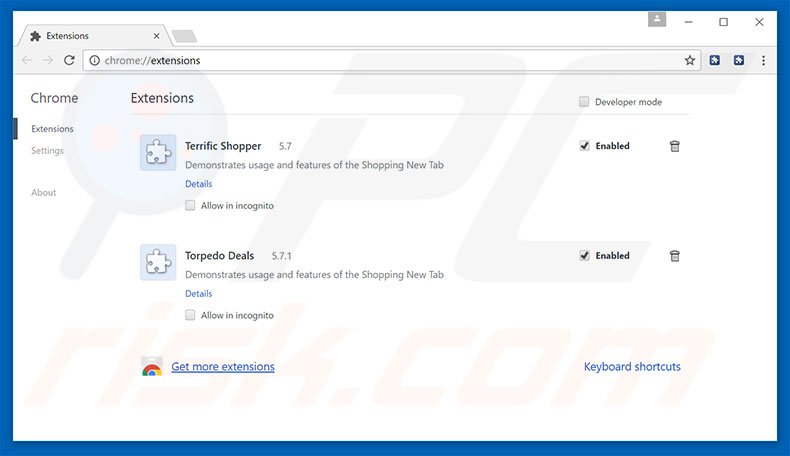
Metoda opcjonalna:
Jeśli nadal masz problem z usunięciem "your hard drive will be deleted" (wirus), przywróć ustawienia swojej przeglądarki Google Chrome. Kliknij ikonę menu Chrome ![]() (w prawym górnym rogu Google Chrome) i wybierz Ustawienia. Przewiń w dół do dołu ekranu. Kliknij link Zaawansowane….
(w prawym górnym rogu Google Chrome) i wybierz Ustawienia. Przewiń w dół do dołu ekranu. Kliknij link Zaawansowane….

Po przewinięciu do dołu ekranu, kliknij przycisk Resetuj (Przywróć ustawienia do wartości domyślnych).

W otwartym oknie potwierdź, że chcesz przywrócić ustawienia Google Chrome do wartości domyślnych klikając przycisk Resetuj.

 Usuwanie złośliwych wtyczek z Mozilla Firefox:
Usuwanie złośliwych wtyczek z Mozilla Firefox:

Kliknij menu Firefox ![]() (w prawym górnym rogu okna głównego), i wybierz "Dodatki". Kliknij "Rozszerzenia" i w otwartym oknie usuń wszystkie ostatnio zainstalowane i podejrzane wtyczki przeglądarki.
(w prawym górnym rogu okna głównego), i wybierz "Dodatki". Kliknij "Rozszerzenia" i w otwartym oknie usuń wszystkie ostatnio zainstalowane i podejrzane wtyczki przeglądarki.
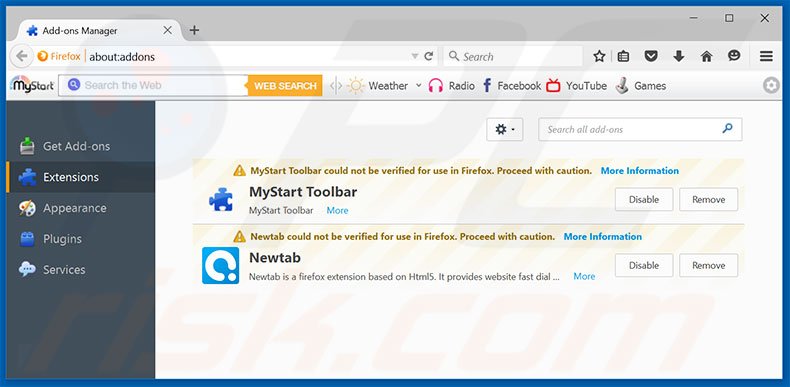
Metoda opcjonalna:
Użytkownicy komputerów, którzy mają problemy z usunięciem "your hard drive will be deleted" (wirus), mogą zresetować ustawienia Mozilla Firefox do domyślnych.
Otwórz Mozilla Firefox i w prawym górnym rogu okna głównego kliknij menu Firefox ![]() . W otworzonym menu kliknij na ikonę Otwórz Menu Pomoc
. W otworzonym menu kliknij na ikonę Otwórz Menu Pomoc![]() .
.

Wybierz Informacje dotyczące rozwiązywania problemów.

W otwartym oknie kliknij na przycisk Reset Firefox.

W otwartym oknie potwierdź, że chcesz zresetować ustawienia Mozilla Firefox do domyślnych klikając przycisk Reset.

 Usuwanie złośliwych rozszerzeń z Safari:
Usuwanie złośliwych rozszerzeń z Safari:

Upewnij się, że Twoja przeglądarka Safari jest aktywna, kliknij menu Safari i wybierz Preferencje....

W otwartym oknie kliknij rozszerzenia, zlokalizuj wszelkie ostatnio zainstalowane podejrzane rozszerzenia, wybierz je i kliknij Odinstaluj.
Metoda opcjonalna:
Upewnij się, że Twoja przeglądarka Safari jest aktywna i kliknij menu Safari. Z rozwijanego menu wybierz Wyczyść historię i dane witryn...

W otwartym oknie wybierz całą historię i kliknij przycisk wyczyść historię.

 Usuwanie złośliwych rozszerzeń z Microsoft Edge:
Usuwanie złośliwych rozszerzeń z Microsoft Edge:

Kliknij ikonę menu Edge ![]() (w prawym górnym rogu Microsoft Edge) i wybierz "Rozszerzenia". Znajdź wszystkie ostatnio zainstalowane podejrzane dodatki przeglądarki i kliknij "Usuń" pod ich nazwami.
(w prawym górnym rogu Microsoft Edge) i wybierz "Rozszerzenia". Znajdź wszystkie ostatnio zainstalowane podejrzane dodatki przeglądarki i kliknij "Usuń" pod ich nazwami.

Metoda opcjonalna:
Jeśli nadal masz problemy z usunięciem aktualizacji modułu Microsoft Edge przywróć ustawienia przeglądarki Microsoft Edge. Kliknij ikonę menu Edge ![]() (w prawym górnym rogu Microsoft Edge) i wybierz Ustawienia.
(w prawym górnym rogu Microsoft Edge) i wybierz Ustawienia.

W otwartym menu ustawień wybierz Przywróć ustawienia.

Wybierz Przywróć ustawienia do ich wartości domyślnych. W otwartym oknie potwierdź, że chcesz przywrócić ustawienia Microsoft Edge do domyślnych, klikając przycisk Przywróć.

- Jeśli to nie pomogło, postępuj zgodnie z tymi alternatywnymi instrukcjami wyjaśniającymi, jak przywrócić przeglądarkę Microsoft Edge.
Podsumowanie:
 Najpopularniejsze adware i potencjalnie niechciane aplikacje infiltrują przeglądarki internetowe użytkownika poprzez pobrania bezpłatnego oprogramowania. Zauważ, że najbezpieczniejszym źródłem pobierania freeware są strony internetowe jego twórców. Aby uniknąć instalacji adware bądź bardzo uważny podczas pobierania i instalowania bezpłatnego oprogramowania. Podczas instalacji już pobranego freeware, wybierz Własne lub Zaawansowane opcje instalacji - ten krok pokaże wszystkie potencjalnie niepożądane aplikacje, które są instalowane wraz z wybranym bezpłatnym programem.
Najpopularniejsze adware i potencjalnie niechciane aplikacje infiltrują przeglądarki internetowe użytkownika poprzez pobrania bezpłatnego oprogramowania. Zauważ, że najbezpieczniejszym źródłem pobierania freeware są strony internetowe jego twórców. Aby uniknąć instalacji adware bądź bardzo uważny podczas pobierania i instalowania bezpłatnego oprogramowania. Podczas instalacji już pobranego freeware, wybierz Własne lub Zaawansowane opcje instalacji - ten krok pokaże wszystkie potencjalnie niepożądane aplikacje, które są instalowane wraz z wybranym bezpłatnym programem.
Pomoc usuwania:
Jeśli masz problemy podczas próby usunięcia adware "your hard drive will be deleted" (wirus) ze swojego komputera, powinieneś zwrócić się o pomoc na naszym forum usuwania malware.
Opublikuj komentarz:
Jeśli masz dodatkowe informacje na temat "your hard drive will be deleted" (wirus) lub jego usunięcia, prosimy podziel się swoją wiedzą w sekcji komentarzy poniżej.
Źródło: https://www.pcrisk.com/removal-guides/11002-your-hard-drive-will-be-deleted-scam
Udostępnij:

Tomas Meskauskas
Ekspert ds. bezpieczeństwa, profesjonalny analityk złośliwego oprogramowania
Jestem pasjonatem bezpieczeństwa komputerowego i technologii. Posiadam ponad 10-letnie doświadczenie w różnych firmach zajmujących się rozwiązywaniem problemów technicznych i bezpieczeństwem Internetu. Od 2010 roku pracuję jako autor i redaktor Pcrisk. Śledź mnie na Twitter i LinkedIn, aby być na bieżąco z najnowszymi zagrożeniami bezpieczeństwa online.
Portal bezpieczeństwa PCrisk jest prowadzony przez firmę RCS LT.
Połączone siły badaczy bezpieczeństwa pomagają edukować użytkowników komputerów na temat najnowszych zagrożeń bezpieczeństwa w Internecie. Więcej informacji o firmie RCS LT.
Nasze poradniki usuwania malware są bezpłatne. Jednak, jeśli chciałbyś nas wspomóc, prosimy o przesłanie nam dotacji.
Przekaż darowiznęPortal bezpieczeństwa PCrisk jest prowadzony przez firmę RCS LT.
Połączone siły badaczy bezpieczeństwa pomagają edukować użytkowników komputerów na temat najnowszych zagrożeń bezpieczeństwa w Internecie. Więcej informacji o firmie RCS LT.
Nasze poradniki usuwania malware są bezpłatne. Jednak, jeśli chciałbyś nas wspomóc, prosimy o przesłanie nam dotacji.
Przekaż darowiznę
▼ Pokaż dyskusję